Corregir els ulls vermells a Photoshop CC

Aprèn com corregir els ulls vermells a Photoshop CC, una tècnica essencial per millorar les teves fotos i retrats.
L'inspector de propietats inclou una icona que us permet obrir fàcilment una imatge a Photoshop o Fireworks de Dreamweaver. La icona Edita canvia a la icona del programa especificat a les preferències de Dreamweaver. Per obrir una imatge al vostre programa preferit, només cal que seleccioneu la imatge a Dreamweaver, feu clic a la icona de l'inspector de propietats i mireu com apareix la vostra imatge tal com heu ordenat.
Adobe ha fet un gran treball integrant els programes Photoshop i Fireworks a Dreamweaver. Quan deseu els canvis a la imatge a Fireworks o Photoshop, es reflecteixen automàticament a la versió que ja heu inserit a una pàgina a Dreamweaver.
Per especificar l'editor d'imatges que voleu associar amb un tipus de fitxer a les preferències de Dreamweaver, seguiu aquestes instruccions:
Trieu Edita → Preferències (Windows) o Dreamweaver → Preferències (en un Mac).
S'obre el quadre de diàleg Preferències.
A l'esquerra, seleccioneu la categoria Tipus de fitxer/Editors.
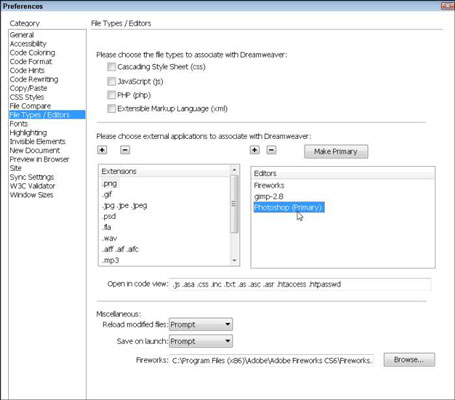
A la subfinestra Extensions, seleccioneu un format d'imatge.
Dreamweaver enumera una gran varietat de tipus de fitxers aquí, i podeu associar-los qualsevol o tots amb els vostres editors preferits. Per associar editors d'imatges amb aquests formats gràfics, seleccioneu les opcions GIF, PNG i JPEG d'una en una i, a continuació, continueu amb aquests passos.
A la subfinestra Editors, seleccioneu l'editor que voleu associar amb el format .png.
Photoshop ja està inclòs a la llista d'opcions, de manera que només podeu fer clic a Photoshop per seleccionar-lo. Si voleu associar un editor que no es troba en aquesta llista, feu clic al signe més (+) just a sobre del panell Editors, navegueu per trobar el programa al vostre disc dur i seleccioneu-lo perquè aparegui a la llista.
Amb el tipus de fitxer i el nom del programa seleccionats, feu clic al botó Crea principal per associar l'editor amb el tipus de fitxer.
L'editor especificat com a principal s'inicia automàticament quan seleccioneu una imatge a Dreamweaver i feu clic a la icona Edita a l'inspector de propietats .
Seleccioneu .jpeg al panell Extensions i repetiu els passos 4 i 5.
Podeu continuar amb aquest procés per a qualsevol o tots els altres formats enumerats.
Per afegir formats de fitxer addicionals a Dreamweaver, feu clic al signe més (+) sobre la subfinestra Extensions i escriviu l'extensió, començant amb un punt (.).
Aprèn com corregir els ulls vermells a Photoshop CC, una tècnica essencial per millorar les teves fotos i retrats.
Obteniu informació sobre com aplicar la transparència als gràfics SVG a Illustrator. Descobriu com publicar SVG amb fons transparents i aplicar efectes de transparència.
Després d'haver importat les vostres imatges a Adobe XD, no teniu gaire control d'edició, però podeu canviar la mida i girar les imatges com ho faríeu amb qualsevol altra forma. També podeu arrodonir fàcilment les cantonades d'una imatge importada mitjançant els ginys de cantonada. Enmascarar les vostres imatges Definint una forma tancada […]
Igual que a Adobe Illustrator, les taules de treball de Photoshop ofereixen la capacitat de crear pàgines o pantalles separades dins d'un sol document. Això pot ser especialment útil si esteu creant pantalles per a una aplicació mòbil o un petit fulletó. Podeu pensar en una taula de treball com un tipus especial de grup de capes creat mitjançant el tauler Capes. La seva […]
Moltes de les eines que trobeu al tauler Eines d'InDesign s'utilitzen per dibuixar línies i formes en una pàgina, de manera que teniu diverses maneres diferents de crear dibuixos interessants per a les vostres publicacions. Podeu crear qualsevol cosa, des de formes bàsiques fins a dibuixos complexos dins d'InDesign, en lloc d'haver d'utilitzar un programa de dibuix com […]
Embolicar text a Adobe Illustrator CC no és el mateix que embolicar un regal: és més fàcil! Un embolcall de text obliga el text a embolicar-se al voltant d'un gràfic, tal com es mostra en aquesta figura. Aquesta característica pot afegir una mica de creativitat a qualsevol peça. El gràfic obliga el text a envoltar-lo. Primer, crea […]
Quan dissenyeu a Adobe Illustrator CC, sovint necessiteu una forma per tenir una mida exacta (per exemple, 2 x 3 polzades). Després de crear una forma, la millor manera de canviar-la a les mesures exactes és utilitzar el tauler Transformació, que es mostra en aquesta figura. Seleccioneu l'objecte i, a continuació, trieu Finestra→Transforma a […]
Podeu utilitzar InDesign per crear i modificar gràfics de codi QR. Els codis QR són una forma de codi de barres que pot emmagatzemar informació com ara paraules, números, URL o altres formes de dades. L'usuari escaneja el codi QR amb la seva càmera i el programari en un dispositiu, com ara un telèfon intel·ligent, i el programari fa servir […]
Quan tingueu text al vostre projecte Adobe XD, podeu començar a canviar les propietats del text. Aquestes propietats inclouen Família de tipus de lletra, Mida del tipus de lletra, Pes del tipus de lletra, Alineació, Espaiat entre caràcters (interlineat i seguiment), Interlineat (interlineat), Farciment, Vora (traç), Ombra (ombra vertical) i Desenfocament de fons. Per tant, revisem com s'apliquen aquestes propietats. Sobre la llegibilitat i el tipus de lletra […]
Pot ser que hi hagi un moment en què necessitis una foto nova per semblar antiga. Photoshop CS6 t'ha cobert. La fotografia en blanc i negre és un fenomen més nou del que podríeu pensar. Els daguerrotips i altres fotografies primerenques sovint tenien un to marró o blavós. Podeu crear les vostres pròpies obres mestres en tons sèpia. Les imatges tonificades poden crear […]







